Appearance
应用审核
当开发者发布应用上架申请后,管理员可对应用进行审核。
待审核记录
管理员角色,登录应用管理,鼠标点击左侧菜单->应用管理->应用审核,展示待审核的内容,如下图。
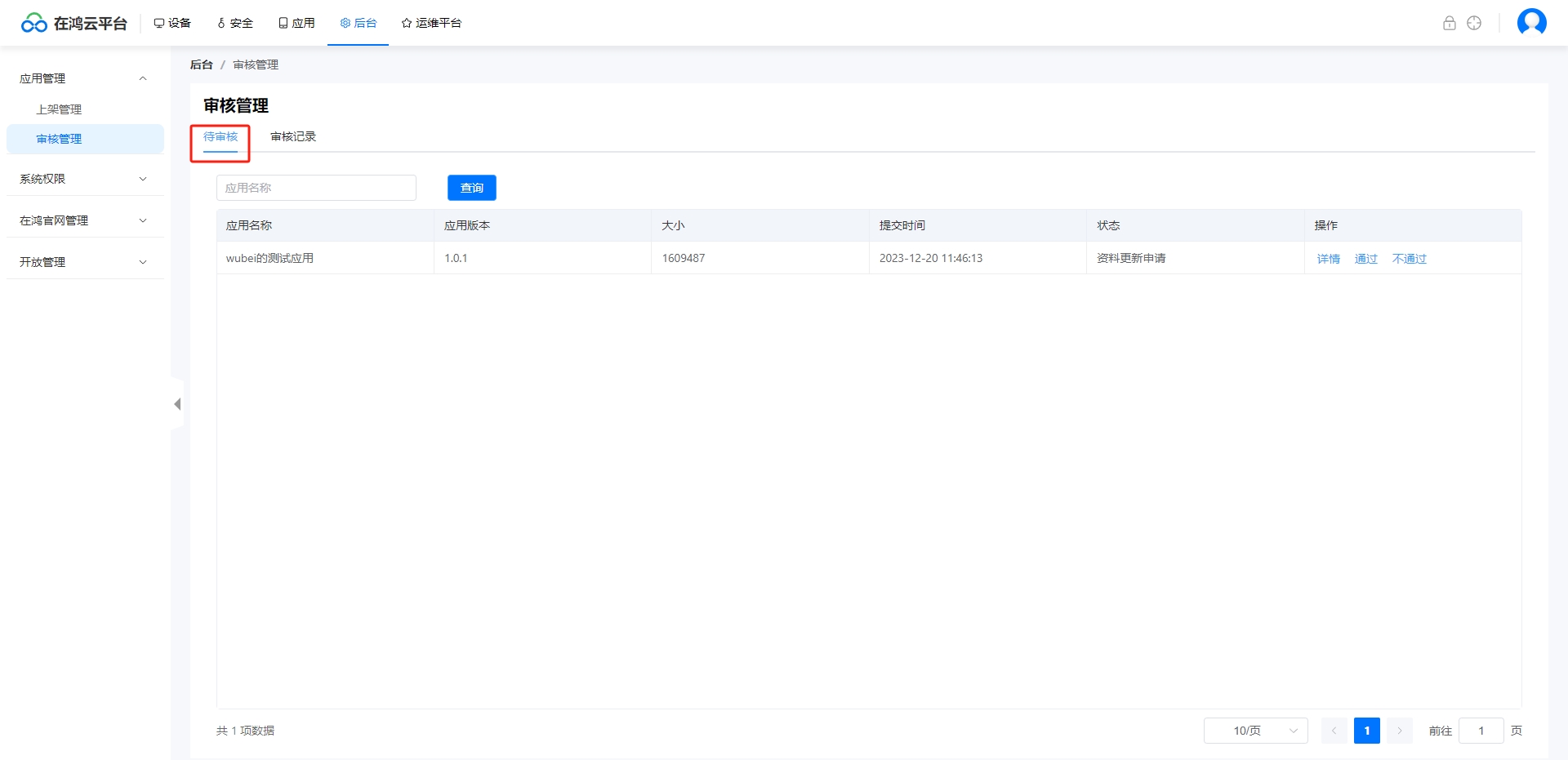
| 参数 | 描述 |
|---|---|
| 应用名称 | 当前申请上架的应用名称。 |
| 应用版本 | 当前申请上架的应用版本。 |
| 大小 | 应用包大小。 |
| 提交时间 | 应用申请时间。 |
| 状态 | 应用申请状态。 |
待审核详情
在待审核列表中,点击详情进入待审核详情界面。如下图。
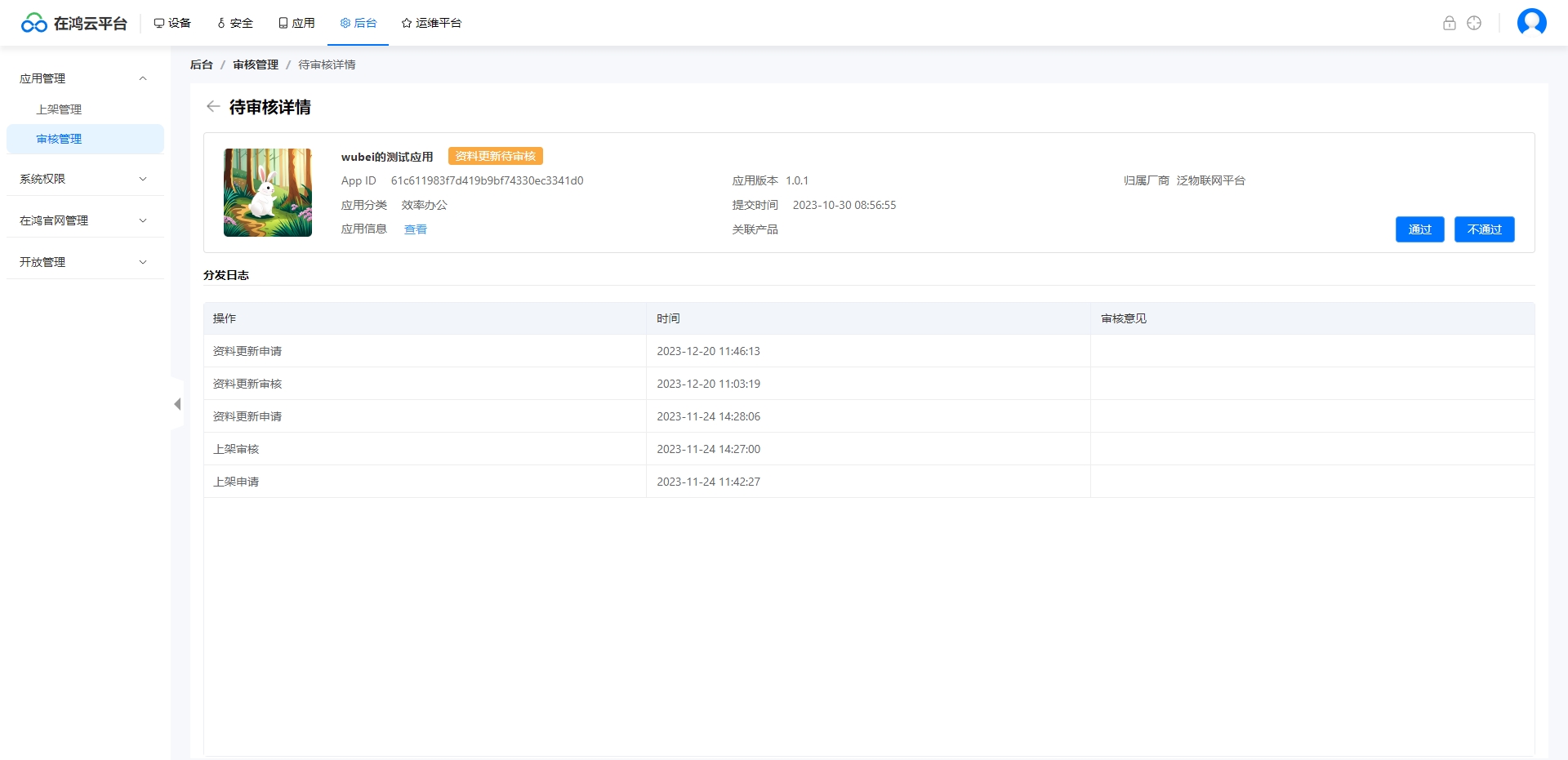
在待审核详情页面里,展示了应用的基本信息以及审核操作。审核操作里的通过和不通过,和外面列表里的操作完全一致。
待审核操作
在待审核列表中,点击通过或不通过按钮,弹出审核确认提示框。如下图。
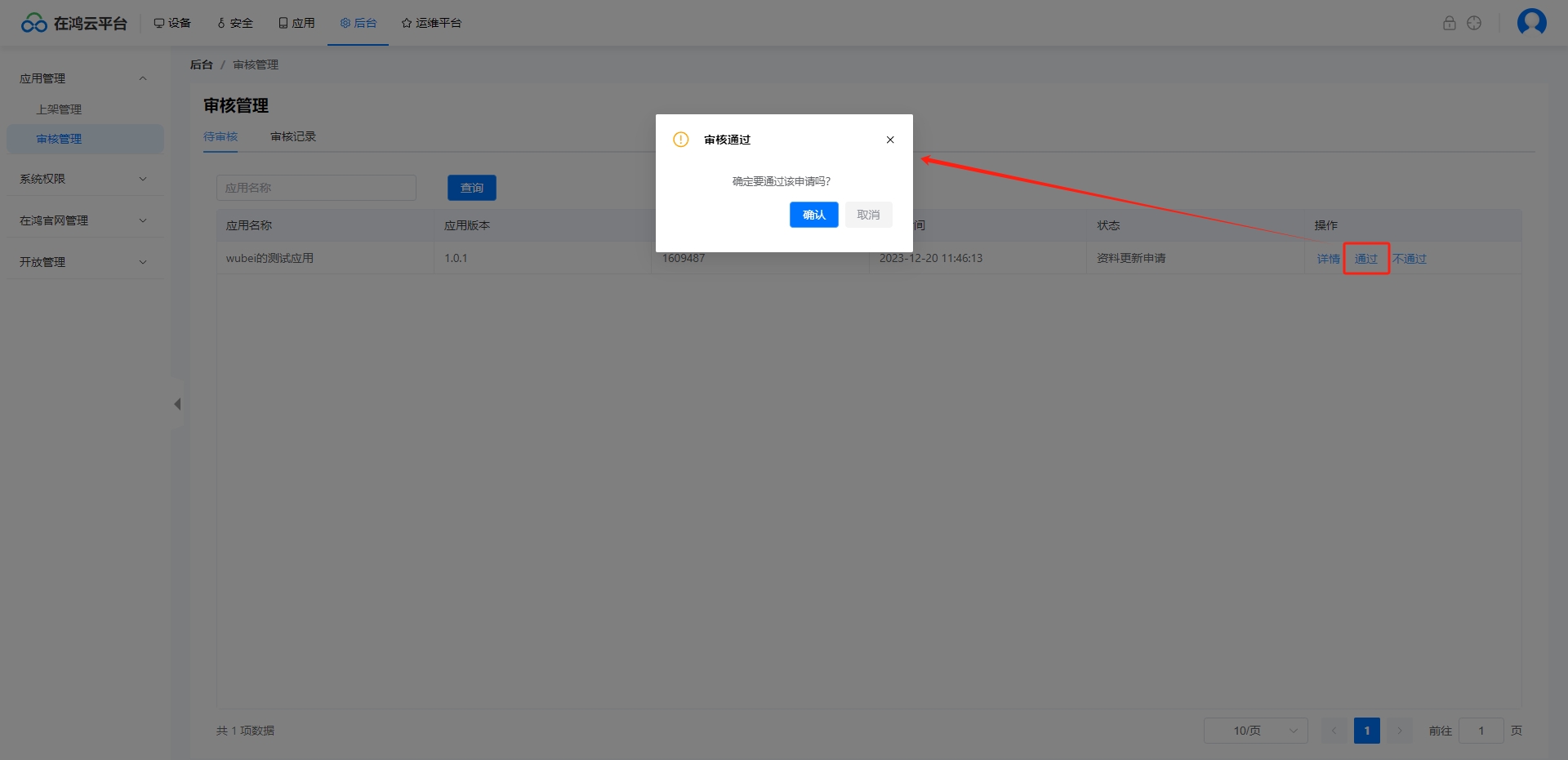
- 点击->确认,审核通过。
- 点击->取消,取消审核操作。
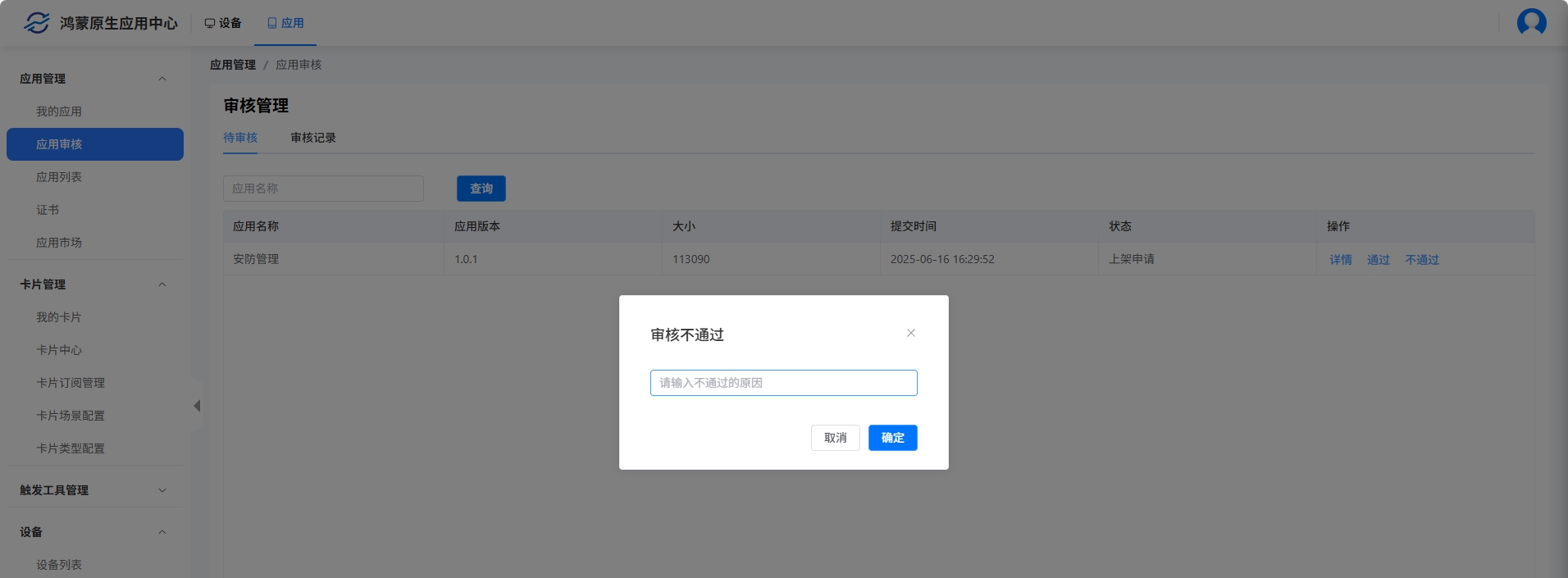
审核不通过,需要填写原因。
- 点击->确认,审核不通过。
- 点击->取消,取消审核操作。
审核记录
管理员角色,登录应用管理,鼠标点击左侧菜单->应用管理->应用审核->审核记录,展示审核记录的内容,如下图。
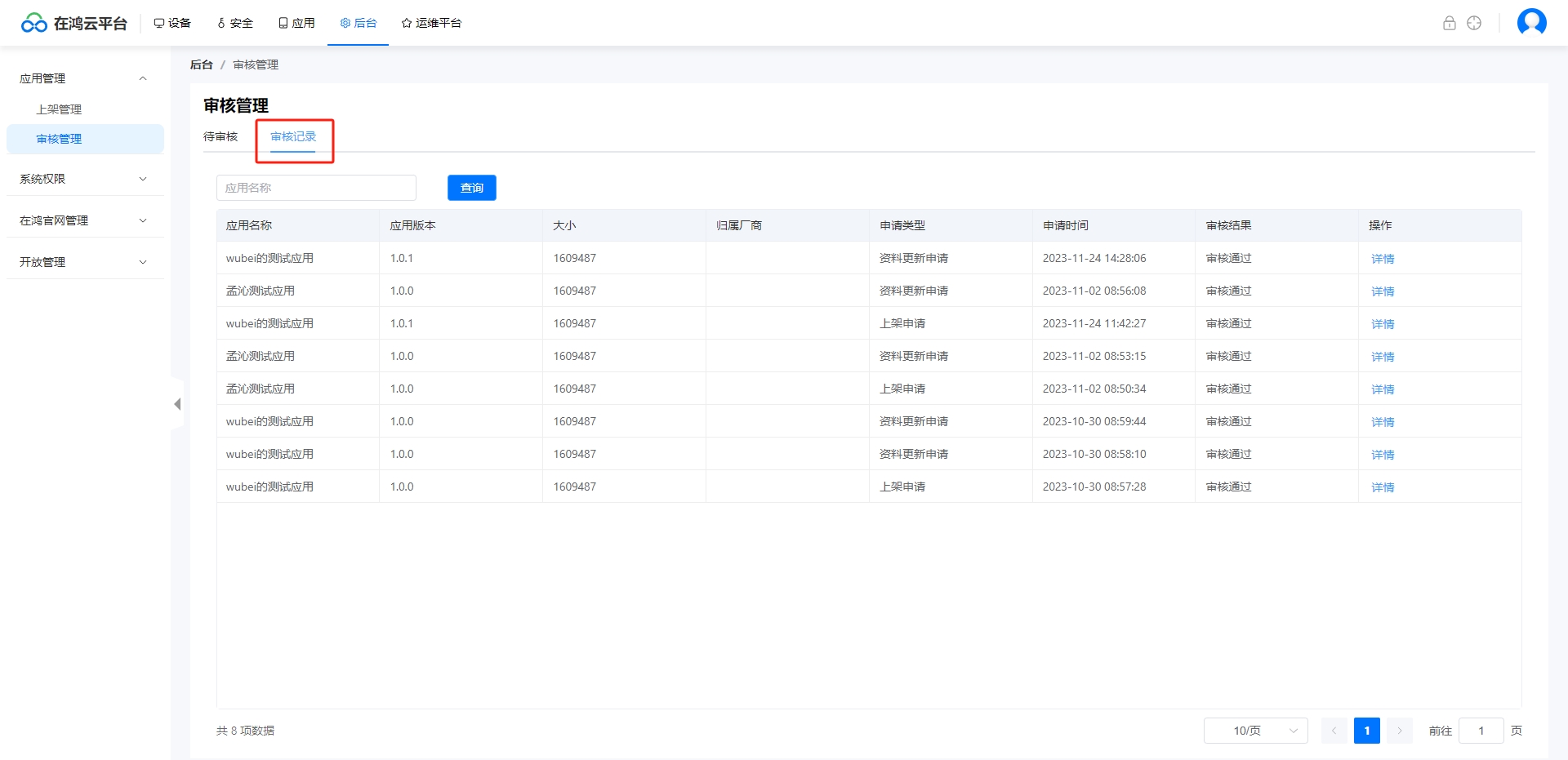
| 参数 | 描述 |
|---|---|
| 应用名称 | 审核的应用名称。 |
| 应用版本 | 审核的应用版本。 |
| 大小 | 审核的应用包大小。 |
| 归属厂商 | 归属厂商。 |
| 申请类型 | 提交的申请类型,包括:上架申请、资料更新申请。 |
| 申请时间 | 提交申请的时间。 |
| 审核结果 | 审核结果,通过或不通过。 |
审核记录详情
在审核记录里,点击某个审核记录详情,弹出审核详情界面。如下图。
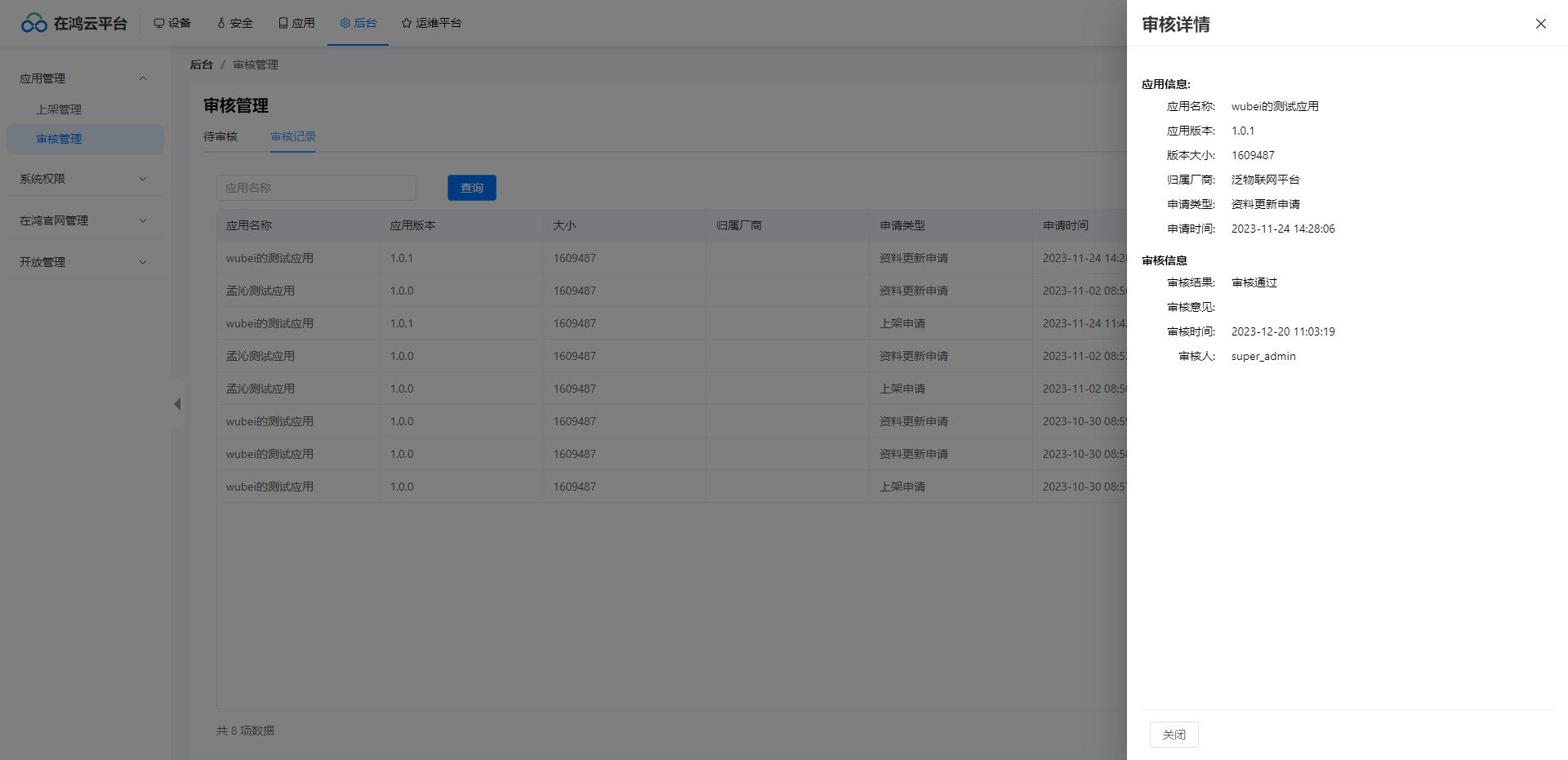
在审核记录详情里,展示了应用的基本信息以及审核信息。